Розуміння проблеми
Коли ви стикаєтесь із проблемою, коли Gmail не надсилає електронні листи у вашому веб-переглядачі, Android або iPhone, важливо зрозуміти причину, оскільки на роботу можуть впливати численні фактори. Чітко зрозумівши природу проблеми, ви будете краще підготовлені для застосування найефективніших рішень.
Основною причиною того, що Gmail не надсилає електронні листи, може бути нестабільне або повільне з’єднання з Інтернетом. Переконайтеся, що ваш пристрій добре підключено до стабільної мережі Wi-Fi або у вас достатньо мобільного передавання даних. Іноді може знадобитися очистити кеш-пам’ять веб-переглядача або перевстановити програму Gmail на смартфоні, щоб видалити застарілі файли та звільнити достатньо місця.
Також можливо, що ваш обліковий запис Gmail неправильно синхронізується з вашим пристроєм. У таких випадках скасування та повторна синхронізація вашого облікового запису може вирішити проблему. Крім того, версія програми, яку ви використовуєте, може бути застарілою, що може спричинити проблеми з сумісністю або продуктивністю. Не забудьте регулярно оновлювати програму Gmail на своєму пристрої, відвідуючи App Store або Google Play Store.
Коли Gmail не надсилає електронні листи, слід перевірити, чи надіслані повідомлення не застрягли в папці «Вихідні». У деяких випадках великі вкладення можуть спричиняти затримки або адреса одержувача може бути неправильною. Крім того, ще раз перевірте, чи ви досягли ліміту надсилання Gmail за цей день, оскільки це не дозволить вам надсилати подальші повідомлення.
У цьому розділі ви дізналися про потенційні причини того, що Gmail не надсилає електронні листи, і їх важливість для розуміння проблеми. Маючи ці знання, тепер ви можете визначити відповідні виправлення для вашої ситуації.
Перевірка підключення до Інтернету
Перш ніж занурюватися в конкретні рішення проблем Gmail, важливо перевірити підключення до Інтернету. Це може здатися очевидним, але стабільне підключення до Інтернету має вирішальне значення для належної роботи Gmail. Незалежно від того, чи використовується веб-браузер, Android чи iPhone, дії для перевірки підключення до Інтернету однакові.
Спершу спробуйте зайти на інші веб-сайти або скористатися іншими програмами, які потребують підключення до Інтернету. Якщо вони також не завантажуються або не працюють, ймовірно, проблема у вашому підключенні до Інтернету. У таких випадках ви можете перезавантажити модем або маршрутизатор, від’єднавши його на кілька секунд, а потім під’єднавши знову. Крім того, ви можете скинути налаштування мережі в меню налаштувань смартфона, а потім знову підключитися до мережі Wi-Fi або мобільних даних. .
У випадках, коли ви можете отримати доступ до інших веб-сайтів, але Gmail усе ще не надсилає електронні листи, ви можете перевірити підключення вашого веб-переглядача або програми до серверів Gmail. Ви можете зробити це, відвідавши Google Інформаційна панель стану програми щоб дізнатися, чи є відомі проблеми зі службами Gmail. Якщо на інформаційній панелі відображається збій або збій, ви нічого не можете зробити, окрім чекати, доки проблема буде вирішена.
Переконайтеся, що у вас потужний і стабільний сигнал для мобільних даних або Wi-Fi на мобільних пристроях. Якщо ви підозрюєте проблеми з потужністю сигналу, спробуйте підійти ближче до маршрутизатора або переключитися між мобільним передаванням даних і Wi-Fi, щоб перевірити, чи це вирішить вашу проблему.
Насамкінець переконайтеся, що налаштування дати й часу на вашому пристрої точні, оскільки неправильні налаштування можуть заважати Gmail надсилати електронні листи. Ви можете оновити налаштування дати й часу свого пристрою вручну або налаштувати автоматичне оновлення залежно від вашого місцезнаходження.
Виконуючи ці кроки, щоб перевірити та вирішити проблеми з підключенням до Інтернету, ви, швидше за все, покращите здатність Gmail надсилати електронні листи та повернетеся до безперебійного обміну повідомленнями.
Усунення несправностей браузера
Очищення кешу браузера
Один із перших кроків для усунення неполадок, коли Gmail не надсилає електронні листи, – очистити кеш-пам’ять браузера. Кешовані дані іноді можуть спричиняти конфлікти та перешкоджати належній роботі Gmail. Щоб очистити кеш браузера, виконайте такі дії:
- Відкрийте браузер і перейдіть до його налаштувань або параметрів.
- Знайдіть розділ, пов’язаний із конфіденційністю, історією чи кеш-пам’яттю.
- Натисніть опцію, щоб очистити дані веб-перегляду або кеш.
- Обов’язково виберіть часовий діапазон, який охоплює період, коли почалася проблема.
- Перезапустіть браузер і знову спробуйте надіслати електронні листи через Gmail.
Перемикання браузерів
Якщо очищення кешу веб-переглядача не вирішує проблему, подумайте про перехід на інший браузер. Деякі браузери можуть мати проблеми з сумісністю з Gmail, що спричиняє збій процесу надсилання електронної пошти. Щоб переключити браузер:
- Завантажте та встановіть інший браузер, наприклад Google Chrome, Mozilla Firefox, Microsoft Edge або Safari.
- Відкрийте щойно встановлений браузер і перейдіть до Gmail.
- Увійдіть у свій обліковий запис Gmail.
- Спробуйте надіслати електронний лист, щоб дізнатися, чи проблему вирішено.
Перемикання веб-переглядачів може допомогти визначити, чи проблема стосується вашого поточного веб-переглядача чи більш загальної проблеми з Gmail. Якщо проблема не зникає, продовжте використовувати інші методи усунення несправностей для пристроїв Android і iPhone.
Перевірка налаштувань Gmail
Перегляд вихідних і чернеток
По-перше, огляньте свій вихідні та Шашки папок у вашому обліковому записі Gmail. Іноді ненадіслані листи можуть застрягати в цих папках. Щоб перевірити, відкрийте Gmail у веб-переглядачі, на пристрої Android чи iPhone. На лівій бічній панелі прокрутіть вниз і натисніть «більше'. Звідти натисніть «Вихідні» або «Чернетки» та перегляньте ненадіслані електронні листи.
Якщо ви знайшли будь-які електронні листи, що залишилися в папці «Вихідні» або збережені як чернетки, виконайте такі дії:
- Відкрийте електронну пошту
- Перевірте, чи правильна адреса електронної пошти одержувача
- Переконайтеся, що тема електронного листа та основний вміст повні
- Натисніть на 'Відправити"
Перевірка сховища Gmail
Обмеження пам’яті Gmail також може бути причиною відмови від надсилання електронних листів. Gmail може припинити надсилання та отримання нових електронних листів, коли вичерпано ліміт пам’яті. Щоб перевірити використання пам’яті, виконайте такі дії:
- До Google Drive у вашому браузері, Android або iPhone
- Натисніть на "Налаштування' значок (у формі шестірні)
- Виберіть "зберігання"
Ви побачите панель, на якій відображатиметься використане та доступне сховище. Якщо ваше сховище заповнено або майже обмежено, розгляньте такі варіанти:
- Видаліть непотрібні або великі файли з Google Drive, Gmail і Google Photos
- Оновіть свій тарифний план пам’яті, підписавшись на платний план Google One
- Використовуйте альтернативного постачальника послуг електронної пошти для надсилання нових електронних листів, якщо ви не хочете видаляти або оновлювати пам’ять
Дотримуючись інструкцій у цих підрозділах щодо перевірки налаштувань Gmail, ви зможете вирішити проблеми, пов’язані з тим, що Gmail не надсилає електронні листи у вашому браузері, Android та iPhone.
Спеціальні рішення для Android

Оновлення програми Gmail
Одним із можливих рішень для вирішення проблеми, через яку Gmail не надсилає електронні листи на вашому пристрої Android, є оновлення програми Gmail до останньої версії. Для цього виконайте такі дії:
- Відкрийте Google Play Маркет на вашому пристрої Android.
- Натисніть кнопку Меню (три паралельні лінії) у верхньому лівому куті.
- Select Мої програми та ігри.
- шукайте Gmail додаток у Updates розділ, якщо доступне оновлення, торкніться Оновити щоб встановити останню версію.
- Потім зачекайте, поки завершиться завантаження та встановлення оновлення перезапуск пристрою Android.
Після оновлення програми перевірте, чи Gmail правильно починає надсилати електронні листи.
Очищення кешу програми Gmail
Інше рішення для Android, яке ви можете спробувати, це очищення кешу програми Gmail. Це може вирішити будь-які проблеми, які заважають програмі надсилати електронні листи. Щоб очистити кеш програми Gmail, виконайте такі дії:
- Відкрийте Налаштування на вашому пристрої Android.
- Кран Програми та сповіщення (це може відрізнятися залежно від вашої версії Android).
- Знайдіть і торкніться Gmail додаток
- Кран Зберігання та кеш.
- Кран Очистити кеш.
Очистивши кеш програми, спробуйте ще раз надіслати електронну пошту за допомогою Gmail, щоб перевірити, чи проблему вирішено. Якщо ні, ви також можете спробувати «Очистити пам’ять» у тому ж меню, але це призведе до видалення всіх ваших даних Gmail і потребує повторного входу в обліковий запис.
Пам’ятайте, що слід дотримуватися цих рішень для пристроїв Android, оскільки вони можуть відрізнятися для інших платформ, таких як браузери та iPhone.
Спеціальні рішення для iPhone
Оновлення програми Gmail на iPhone
Щоб вирішити проблему, через яку Gmail не надсилає електронні листи на вашому iPhone, спершу перевірте, чи ви використовуєте останню версію програми Gmail. Застарілі версії можуть мати проблеми з сумісністю або помилки, які викликають цю проблему. Щоб оновити програму Gmail, виконайте такі дії:
- Відкрийте App Store на вашому iPhone
- Натисніть на Updates внизу екрана.
- Знайти Gmail у списку доступних оновлень.
- Натисніть на Оновити кнопку для встановлення останньої версії.
Після оновлення програми Gmail спробуйте знову надіслати електронний лист, щоб перевірити, чи проблему вирішено.
Скидання налаштувань мережі
Іншою можливою причиною того, що Gmail не надсилає електронні листи на вашому iPhone, можуть бути налаштування мережі. Проблему може вирішити скидання параметрів мережі до значень за замовчуванням. Цей процес видалить усі ваші збережені паролі Wi-Fi і власні налаштування мережі. Щоб скинути налаштування мережі, виконайте такі дії:
- Відкрийте Налаштування додаток на вашому iPhone.
- натисніть на Загальне.
- Прокрутіть вниз і торкніться скидання.
- Вибирати Скидання налаштувань мережі.
- Введіть свій пароль, якщо буде запропоновано, і підтвердьте дію, торкнувшись Скидання налаштувань мережі знову.
Після завершення скидання знову підключіть iPhone до мережі Wi-Fi або ввімкніть мобільні дані. Потім спробуйте надіслати електронний лист на Gmail, щоб перевірити, чи проблему вирішено.
Звернення в службу підтримки Gmail
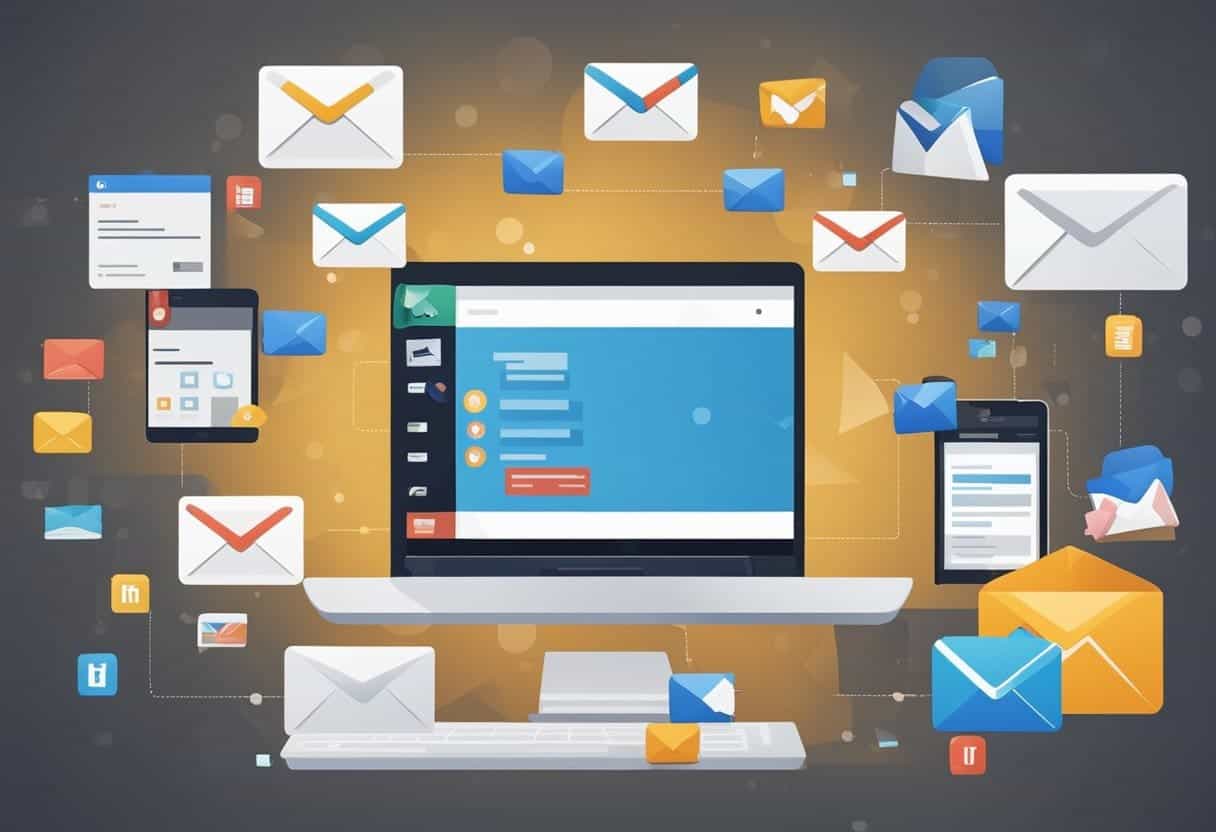
Іноді, незважаючи на те, що ви намагалися різними методами вирішити проблему «не надсилання електронних листів» Gmail, ви все одно можете зіткнутися з труднощами. У цьому випадку зв’яжіться зі службою підтримки Gmail для отримання додаткової допомоги. Google надає спеціальну команду підтримки для вирішення проблем, пов’язаних із Gmail. Виконайте наведені нижче дії, щоб зв’язатися зі службою підтримки Gmail.
По-перше, відвідайте Довідковий центр Google і натисніть Gmail значок. Ви перейдете на сторінку довідки Gmail, де ви зможете переглянути різні теми довідки, щоб дізнатися, чи вже було вирішено вашу проблему. Якщо ні, прокрутіть донизу сторінки та натисніть «Зв'яжіться з нами».
Далі ви можете вибрати один із двох варіантів: живий чат підтримки або форуми підтримки. Живий чат служби підтримки корисний для спілкування зі спеціалістом служби підтримки в реальному часі. Водночас форуми підтримки можуть надати корисні поради як від персоналу служби підтримки, так і від інших користувачів, які стикаються з подібними проблемами.
Щоб почати живий чат підтримки, виберіть «чат” параметр під “Зверніться за допомогою до експерта“. Надайте відповідну інформацію про свою проблему та дочекайтеся, доки фахівець служби підтримки допоможе вам вирішити проблему. Пам’ятайте, що підтримка в чаті може бути недоступною цілодобово та без вихідних, і вам може знадобитися повторити спробу в робочі години.
Крім того, ви можете скористатися форумами підтримки, натиснувши «Запитайте зараз у довідковій спільноті Gmail“. Вас буде перенаправлено на сторінку довідкової спільноти Gmail, де ви зможете створити публікацію зі своїм запитом або знайти рішення, які вже опублікували інші. Перш ніж опублікувати своє запитання, укажіть важливу інформацію про проблему, як-от тип пристрою, версію веб-переглядача чи програми та будь-які отримані повідомлення про помилки. Чим більше інформації ви надасте, тим легше іншим зрозуміти вашу проблему та надати відповідні пропозиції.
Пам’ятайте, що зв’язатися зі службою підтримки Gmail – це чудовий варіант, якщо інші методи усунення несправностей не дозволяють вирішити проблему з надсиланням електронної пошти. Професійна команда підтримки в Google готова вирішити більшість технічних проблем і може запропонувати індивідуальні рішення для вашого індивідуального випадку.
Останнє оновлення: 19 листопада 2023 р

Сандіп Бхандарі отримав ступінь бакалавра комп’ютерної техніки в Університеті Тапар (2006). Має 20 років досвіду роботи в технологічній сфері. Він має великий інтерес до різних технічних галузей, включаючи системи баз даних, комп'ютерні мережі та програмування. Ви можете прочитати більше про нього на його біо сторінка.

